Трансляция и зеркалирование экрана стали популярными способами просмотра контента на больших экранах. Хотите ли вы смотреть фильмы, играть в игры или делиться фотографиями с друзьями и семьей, возможность потоковой передачи контента с вашего iPhone на смарт-телевизор или другие устройства отображения может значительно улучшить ваши впечатления от просмотра. В этой статье мы рассмотрим, как это сделать Зеркальное отображение Chromecast на iPhone с подробным и исчерпывающим руководством.
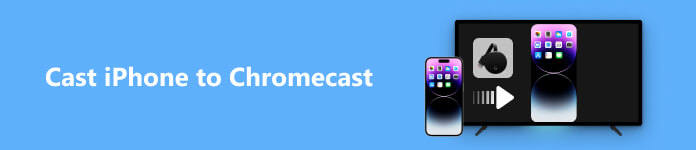
- Часть 1. Бесплатная трансляция iPhone в Chromecast со встроенным Chromecast
- Часть 2. Зеркало экрана iPhone в Chromecast бесплатно с помощью Google Home
- Часть 3. Трансляция на Chromecast с iPhone с помощью сторонних приложений для зеркалирования
- Часть 4. Часто задаваемые вопросы о зеркалировании Chromecast на iPhone
Часть 1. Бесплатная трансляция iPhone в Chromecast со встроенным Chromecast
Chromecast — это устройство потоковой передачи мультимедиа от Google, которое подключается к порту HDMI вашего телевизора или другого совместимого устройства отображения. Он позволяет передавать по беспроводной сети аудио- и видеоконтент на большой экран из различных источников, таких как смартфон, планшет или компьютер. Chromecast предлагает удобство трансляции контента из разных приложений и устройств с минимальной настройкой.
В Chromecast встроено более 1,000 приложений, более 200,000 30,000,000 телешоу и фильмов, более XNUMX XNUMX XNUMX песен, поэтому самый простой способ транслировать с iPhone на Chromecast — использовать одно из этих приложений, например Hulu, YouTube TV, Netflix, Disney+, Amazon. Prime Video и т. д. Выполните следующие действия, чтобы выполнить зеркалирование iPhone с помощью Chromecast.
Шаг 1 Чтобы использовать этот метод, прежде всего, вам необходимо настроить Chromecast с помощью Google Home. Просто подключите кабель устройства Chromecast к порту HDMI телевизора. Загрузите и установите приложение Google Home на свой iPhone. Добавьте данные своей учетной записи Apple ID, чтобы использовать ее. Убедитесь, что Chromecast и iPhone подключены к одной сети Wi-Fi.
Шаг 2 Настройте приложение Google Home и начните сканировать свое окружение. Вы должны увидеть имя вашего устройства Google Chromecast на экране.
Шаг 3 При необходимости свяжите свои учетные записи приложений со своей учетной записью Google в приложении Google Home. Например, если вам нужно транслировать контент Hulu с iPhone на Smart TV с помощью Chromecast, коснитесь значка Дополнительная кнопка> Видео > Hulu > Ссылка > введите свои данные для входа > выберите Ссылка на аккаунт.
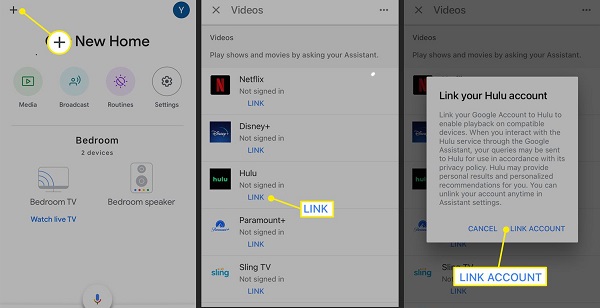
Шаг 4 После этого загрузите и откройте соответствующее приложение на своем iPhone, если оно еще не установлено, затем откройте приложение, выберите сериал или фильм, который хотите посмотреть, и нажмите значок Трансляции .
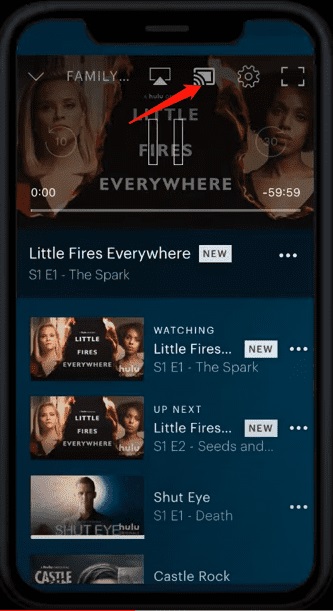
Шаг 5 Выберите имя устройства Chromecast, чтобы начать трансляцию.
Шаг 6 Если вы хотите остановить трансляцию, просто коснитесь значка Отключить на вашем iPhone.
Часть 2. Зеркало экрана iPhone в Chromecast бесплатно с помощью Google Home
Еще один бесплатный и простой способ отобразить зеркало iPhone на Chromecast — использовать официальное приложение: Google Home.
Шаг 1 Откройте приложение Google Home на своем iPhone и выберите Медиафайлы.
Шаг 2 Чтобы транслировать аудиоконтент, например музыку, радио и подкасты, с iPhone на Chromecast, выберите свое устройство Chromecast в разделе Послушай в Медиафайлы стр.
Чтобы транслировать видеоконтент, например фильмы или телешоу, со своего iPhone, выберите свое устройство Chromecast на главном экране Google Home и коснитесь значка Смотреть прямую трансляцию опцию.
Шаг 3 Вы можете использовать вкладку «Медиа» для управления воспроизведением контента в подключенных приложениях или службах. Чтобы остановить трансляцию, просто коснитесь значка Прекратить трансляцию .
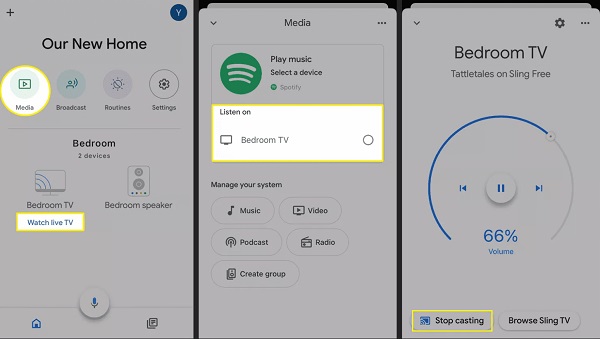
Часть 3. Трансляция на Chromecast с iPhone с помощью сторонних приложений для зеркалирования
Что делать, если приложение, которое вы хотите зеркально отобразить с iPhone на устройство Chromecast, не поддерживает зеркалирование экрана? Сторонняя сторона зеркальные приложения для iPhone мог бы помочь.
Копия
Приложение Replica iOS может легко помочь вам зеркально отразить iPhone на телевизоре или компьютере с помощью Chromecast. Проверьте шаги ниже.
Шаг 1 Загрузите и установите реплику из Apple App Store.
Шаг 2 Разрешите приложению доступ к локальной сети для поиска устройств трансляции.
Шаг 3 Выберите устройство Chromecast, на которое вы хотите транслировать свой iPhone, в разделе Связаться, затем нажмите Начните для запуска Экранная трансляция экран.
Шаг 4 Нажмите Начать трансляцию чтобы начать зеркальное отображение экрана iPhone на устройстве Chromecast.
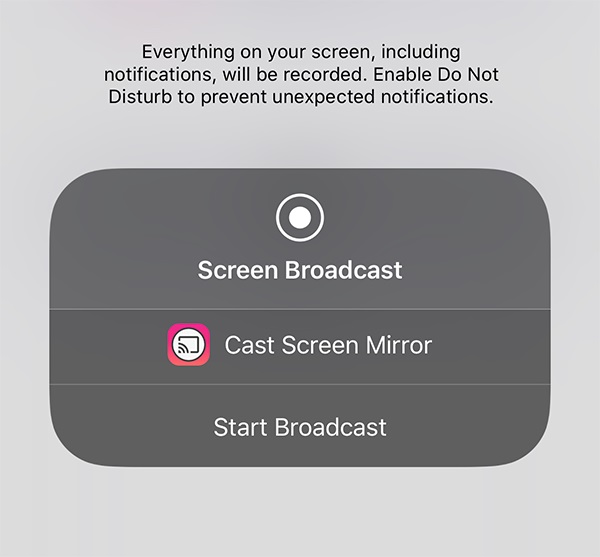
- Плюсы
- Легко транслировать с iPhone на устройства Chromecast.
- Предлагаем HD-качество с зеркальным отображением экрана iPhone.
- Простой, но мощный интерфейс.
- Минусы
- Бесплатный план допускает только 15 минут кастинга.
- В бесплатном плане есть реклама и водяные знаки.
- Чтобы снять все ограничения, вам необходимо платить 2.50 доллара США в месяц за переход на Премиум-план.
iWebTV
Приложение iWebTV — одно из лучших приложений для кастинга, которое позволяет транслировать любое онлайн-видео на любой телевизор, оснащенный Chromecast.
Шаг 1 Бесплатно загрузите iWebTV из Apple App Store на свой iPhone или iPad.
Шаг 2 Найдите видео, которые хотите посмотреть, и коснитесь значка В ролях ТВ возможность начать зеркалирование.
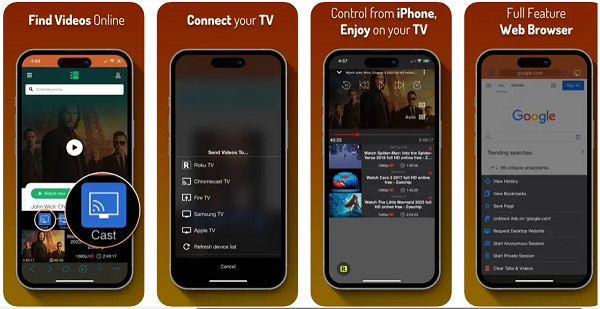
- Плюсы
- Он обеспечивает приватный режим для анонимных пользователей.
- Он полностью совместим с различными мультимедийными проигрывателями, включая устройства Chromecast, Roku, Fire TV, Apple TV (4-го поколения), Samsung TV (модели 2018 года и новее) и т. д.
- Поддерживается разрешение HD (от 1080p до 4K, в зависимости от устройства).
- Минусы
- Некоторые премиум-функции требуют встроенных покупок.
- Возможна задержка при зеркалировании Chromecast iPhone.
Бонусный совет: как зеркально отразить iPhone на ПК?
За исключением трансляции iPhone на телевизоры Chromecast, вам может потребоваться зеркальное отображение экрана вашего iPhone на ПК для обмена контентом. Apeaksoft Зеркало телефона — это надежное приложение для зеркалирования экрана, которое поможет вам без промедления отразить экран iPhone на ПК. Помимо функций зеркального отображения экрана, вы можете записывать любые аудио и видео, воспроизводимые на вашем iPhone, в реальном времени на свой компьютер.

4,000,000+ Загрузки
Зеркальное отображение экрана iPhone/iPad на ПК в режиме реального времени без задержек.
Зеркально отразите телефон Android на ПК и управляйте устройством Android со своего компьютера.
Обеспечьте несколько режимов соединения между iPhone и ПК (Wi-Fi, USB-кабель, QR-код).
Снимайте любые действия на свой iPhone в высоком качестве.
Часть 4. Часто задаваемые вопросы о зеркалировании Chromecast на iPhone
Нужны ли мне какие-либо дополнительные приложения для зеркалирования моего iPhone на Chromecast?
Чтобы подключить iPhone к Chromecast, вам необходимо установить приложение Google Home на свой iPhone. Это приложение позволяет вам настраивать и контролировать ваше устройство Chromecast.
Могу ли я зеркалировать контент, защищенный DRM, с моего iPhone на Chromecast?
Нет, вы не можете зеркально отображать контент, защищенный DRM, например Netflix или Amazon Prime Video, со своего iPhone на Chromecast. Это связано с ограничениями авторских прав, налагаемыми поставщиками контента.
Как зеркально отобразить iPhone на телевизоре?
Вы можете отразить iPhone на телевизоре с помощью Chromecast, воспользовавшись тремя способами, описанными в этой статье: с помощью встроенных функций Chromecast, с помощью приложения Google Home или сторонних приложений для зеркалирования. Вы даже можете зеркально отразить свой iPhone на компьютере с помощью приложения Apeaksoft Phone Mirror.
Есть ли какие-либо ограничения на дублирование экрана iPhone Chromecast?
Хотя вы можете зеркально отображать экран iPhone в Chromecast, могут быть некоторые ограничения. Например, некоторые приложения могут не поддерживать зеркалирование экрана, а качество зеркалирования может варьироваться в зависимости от скорости и стабильности вашей сети Wi-Fi. Или некоторый контент, защищенный DRM, невозможно отразить с iPhone на устройства Chromecast.
Заключение
Кастинг iPhone на Chromecast предлагает удобный способ наслаждаться контентом на больших экранах. При правильной настройке и использовании официальных приложений Google или специальных приложений для зеркалирования экрана вы можете транслировать видео, фотографии и даже игры прямо со своего iPhone на телевизор или любое другое устройство, поддерживающее Chromecast. Исследуйте различные возможности и улучшите свои впечатления от развлечений уже сегодня!




